Uninstall Mac OS X Apps
Bagaimana untuk Uninstall
Mac OS X Apps
Mac OS X merupakan sistem operasi yang besar. Walau bagaimanapun, ia seolah-olah menjadi kesukaran untuk pengguna baru bagi memahami pada permulaannya. tugasan biasa seperti membuang pemasangan di atas adalah juga penedahan kepada komplikasi. Dalam artikel ini, kami menunjukkan kepada anda pelbagai kaedah untuk mengeluarkan aplikasi pada Mac. Anda juga boleh memadam aplikasi yang terbina dalam sistem dengan bantuan perisian lain. Sebaliknya, anda boleh menghilangkan aplikasi biasa dengan mengikuti set yang mudah untuk membuat langkah-langkah yang diberikan.
OS X tidak mempunyai aplikasi uninstaller seperti windows lain yang dedikasi dan juga tidak seperti Apple yang perlu mengambil petunjuk daripada Microsoft. Fungsinya adalah untuk menyingkirkan aplikasi yang khusus supaya dapat menyelamatkan daripada berlakunya pembaziran masa. Setelah itu, masih terdapat banyak cara mudah untuk menghilangkan aplikasi yang tidak diingini pada OS X seperti yang telah disenairaikan dibawah.
Salah satu cara yang paling mudah adalah melalui tetingkap aplikasi, manakala kaedah yang lain termasuk Launchpad dan seperti AppCleaner.
MEMBUANG APLIKASI YANG TIDAK DIKEHENDAKI PADA MAC
Cara termudah untuk mendapatkan aplikasi MAC melalui menu Application. Di sini merupakan langkah-langkahnya :
- Pergi ke "Finder"
- Klik kiri pada pilihan "Applications" di menu
- Pilih aplikasi tertentu yang anda mahu memadamkan
- bawa ia kepada "Trash" atau Select ia dan tekan ⌘+Delete di papan kekunci anda
- Masukkan kata laluan Mac anda menyiapkan proses (jika berulang)
- Pergi pada Trash and Click "Empty" dalam sisi kanan atas untuk perpindahan tetap
anda boleh melaksanakan tugas serupa dengan membuka Launchpad. Di sini ialah bagaimana anda boleh berbuat begitu:
ANDA BOLEH MELAKSANAKAN TUGAS YANG SAMA DENGAN MENGGUNAKAN LAUNCHPAD. INI MERUPAKAN LANGKAH-LANGKAHNYA.
- Pergi pada Launchpad (biasanya di kunci F4)
- Seret dan lepas aplikasi kepada Trash
- Pilih "Delete" pada aplikasi yang anda sudah pasti hendak memadamnya
- pilih Trash dan Click "Erase" dalam sisi kanan atas untuk perpindahan tetap
Langkah di atas merupakan yang mudah anda boleh mengikut untuk membuang mana-mana aplikasi dari Mac OS X. Bagaimanapun, tindakan-tindakan ini tidak melaksanakan pemindahan yang lengkap. Kebanyakan aplikasi cenderung untuk meninggalkan tempat persembunyian dari fail di dalam studio Untuk penghapusan penuh aplikasi bersama dengan fail-fail sampahnya (fail-fail bersekutu dan folder-folder), anda perlu untuk memadamkan ia melalui program-program pihak ketiga suka AppCleaner.
UNINSTALLING APLIKASI MAC MENGGUNAKAN ALAT TAMBAHAN ( UNTUK JUNK FILES CACHE)
Satu daripada isu-isu yang paling mengganggu di OS X adalah ketika aplikasi hendak diuninstal , banyak fail tidak dikehendaki. Untuk menyelesaikan urusan yang belum selesai pada fail sampah, kami perlu mengalu-alukan aplikasi daripada pihak ketiga seperti AppCleaner ke dalam tempat tersebut.
BAGAIMANA UNTUK MENGELUARKAN SECARA TETAP APLIKASI MAX MENGGUNAKAN APPCLEANER
- Muat turun "AppCleaner" oleh freemacsoft - muat turunnya secara terus (bukan satu dari App Store)
- Buka AppCleaner dan klik mengesahkan kepada membenarkan capaian kepada aplikasi
- Kini dibuka AppCleaner dan memilih aplikasi yang anda mahu memadamkan daripada senarai itu di sebelah kiri
- Memilih semua kotak yang kelihatan di sebelah kanan
- Klik untuk Membuang Fail
Jika anda tidak mahu menggunakan aplikasi pihak ketiga membuang Cache dari anda Mac, anda boleh juga guna fungsi "Library". Ciri ini boleh didapati dalam Finder. Di sini ialah bagaimana anda boleh menggunakannya:
- Open Finder
- tekan butang Alt / kunci Option di papan kekunci anda dalam jangka masa yang lama
- eruskan menekan kunci Option dan klik pilihan "Go" di bar alamat
- Klik pada pilihan "Library"
- Pilih fail "Cache"
- Padamkan fail aplikasi yang bukan lagi dalam penggunaan
UNINSTALL APLIKASI MACKEEPER
Terdapat banyak aplikasi di kami Mac yang kami mahu memadamkan tetapi tak dapat dikeluarkan disebabkan oleh had-had yang mengenakan sistem. Dengan rasa terima kasih, sentiasa ada satu pintu belakang yang anda boleh guna untuk mencapai matlamat anda. Salah satu suspek-suspek biasa yang kami selalu dapat memilih untuk lubang keselamatan . Ia tidak akan menjejaskan sistem anda dalam apa-apa cara. Sekalipun ia lakukan terhadap satu aplikasi tertentu, maka anda selalu dapat memasang ia sekali lagi.
MEMBUANG JAVA DARI OS X
- Buka Terminal di Mac (Press⌘+space dan menaip Terminal)
- salin semula (di bawah)
rm sudo -fr / Library / Plug-Ins Internet\ / JavaAppletPlugin.plugin
rm sudo -fr / Library / PreferencePanes / JavaControlPanel.prefpane
MEMBUANG APLIKASI FLASH PADA MAC
Aplikasi LIKE memerlukan bantuan khas Adobe Flash Player untuk menyingkirkannya dari Mac. Pergi dan pasangkan Flash Player Uninstaller untuk OS versi X. Untuk tahu apa versi MAC - Klik pada ikon Apple dalam sudut kiri atas skrin anda dan memilih "Tentang ini Mac" Ia akan menunjukkan nama versi dan nombor Operating System. Pasang "Pemain Kilat uninstaller" sewajarnya.
MEMADAM MAC PENGOPTIMUM
- Mac yang Terbuka Pengoptimumkan Mac
- Klik pada menu Help dalam sisi kiri atas dan memilih "Uninstall" dari senarai pilihan
- Pilih pilihan Uninstall dalam tingkap galakan menyelesaikan tugas itu
KESIMPULAN
Kami berharap kaedah-kaedah ini membantu anda dalam membuang aplikasi tidak dikehendaki di OS X.. Beritahu kami pandangan anda melalui bahagian komen di bawah.
BAGAIMANA UNTUK MENGELUARKAN SECARA TETAP APLIKASI MAX MENGGUNAKAN APPCLEANER
- Muat turun "AppCleaner" oleh freemacsoft - muat turunnya secara terus (bukan satu dari App Store)
- Buka AppCleaner dan klik mengesahkan kepada membenarkan capaian kepada aplikasi
- Kini dibuka AppCleaner dan memilih aplikasi yang anda mahu memadamkan daripada senarai itu di sebelah kiri
- Memilih semua kotak yang kelihatan di sebelah kanan
- Klik untuk Membuang Fail
Jika anda tidak mahu menggunakan aplikasi pihak ketiga membuang Cache dari anda Mac, anda boleh juga guna fungsi "Library". Ciri ini boleh didapati dalam Finder. Di sini ialah bagaimana anda boleh menggunakannya:
- Open Finder
- tekan butang Alt / kunci Option di papan kekunci anda dalam jangka masa yang lama
- eruskan menekan kunci Option dan klik pilihan "Go" di bar alamat
- Klik pada pilihan "Library"
- Pilih fail "Cache"
- Padamkan fail aplikasi yang bukan lagi dalam penggunaan
UNINSTALL APLIKASI MACKEEPER
Terdapat banyak aplikasi di kami Mac yang kami mahu memadamkan tetapi tak dapat dikeluarkan disebabkan oleh had-had yang mengenakan sistem. Dengan rasa terima kasih, sentiasa ada satu pintu belakang yang anda boleh guna untuk mencapai matlamat anda. Salah satu suspek-suspek biasa yang kami selalu dapat memilih untuk lubang keselamatan . Ia tidak akan menjejaskan sistem anda dalam apa-apa cara. Sekalipun ia lakukan terhadap satu aplikasi tertentu, maka anda selalu dapat memasang ia sekali lagi.
MEMBUANG JAVA DARI OS X
- Buka Terminal di Mac (Press⌘+space dan menaip Terminal)
- salin semula (di bawah)
rm sudo -fr / Library / Plug-Ins Internet\ / JavaAppletPlugin.plugin
rm sudo -fr / Library / PreferencePanes / JavaControlPanel.prefpane
MEMBUANG APLIKASI FLASH PADA MAC
Aplikasi LIKE memerlukan bantuan khas Adobe Flash Player untuk menyingkirkannya dari Mac. Pergi dan pasangkan Flash Player Uninstaller untuk OS versi X. Untuk tahu apa versi MAC - Klik pada ikon Apple dalam sudut kiri atas skrin anda dan memilih "Tentang ini Mac" Ia akan menunjukkan nama versi dan nombor Operating System. Pasang "Pemain Kilat uninstaller" sewajarnya.
MEMADAM MAC PENGOPTIMUM
- Mac yang Terbuka Pengoptimumkan Mac
- Klik pada menu Help dalam sisi kiri atas dan memilih "Uninstall" dari senarai pilihan
- Pilih pilihan Uninstall dalam tingkap galakan menyelesaikan tugas itu
KESIMPULAN
Kami berharap kaedah-kaedah ini membantu anda dalam membuang aplikasi tidak dikehendaki di OS X.. Beritahu kami pandangan anda melalui bahagian komen di bawah.

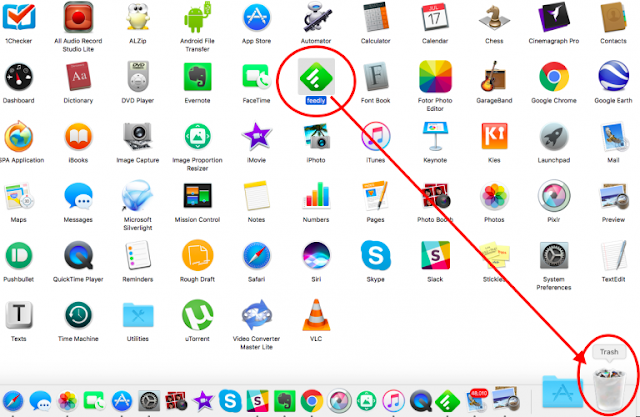





Comments
Post a Comment